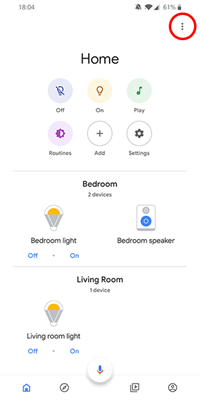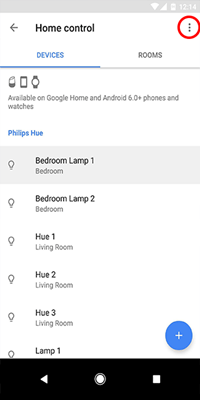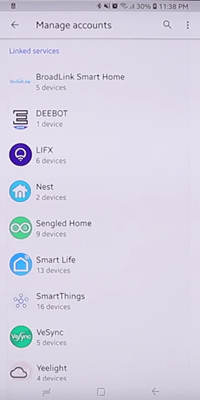Κάθε φορά που εμφανίζονται νέες τεχνολογίες, χρειάζεται λίγος χρόνος για να λειτουργήσουν όπως θέλουμε. Η Google δεν αποτελεί εξαίρεση σε αυτόν τον κανόνα.

Αν και το Google Home είναι μια φανταστική ιδέα που σας επιτρέπει να ελέγχετε συσκευές γύρω από το σπίτι σας, οι περισσότεροι χρήστες έχουν αντιμετωπίσει κάποιες μικρές δυσλειτουργίες. Ένα τέτοιο ζήτημα προκαλεί την εμφάνιση διπλότυπων συσκευών στην εφαρμογή Google Home.
Φανταστείτε αν είχατε ήδη έξι συσκευές συνδεδεμένες στο Google Home σας και την επόμενη φορά που θα ελέγξετε την εφαρμογή υπάρχουν δώδεκα από αυτές. Αυτό μπορεί να γίνει αρκετά ενοχλητικό, σωστά; Φυσικά, η εφαρμογή θα επισημαίνει σωστά τα διπλότυπα για να αποφύγει οποιαδήποτε σύγχυση, αλλά αυτό σίγουρα θα έφερνε ακαταστασία σε μια κατά τα άλλα καθαρή διεπαφή. Και μπορεί επίσης να προκαλέσει κακή συμπεριφορά ορισμένων συσκευών.
Αφαίρεση ανεπιθύμητων συσκευών
Ακολουθώντας τις ανάγκες ενός σύγχρονου σπιτιού, το Google Home σάς επιτρέπει να συνδέσετε πολλές συσκευές από διάφορους κατασκευαστές τρίτων. Και αυτός είναι ο λόγος που γίνεται δύσκολο όταν θέλετε να αφαιρέσετε μερικά από αυτά.
Αυτή τη στιγμή, ο μόνος τρόπος για να διαγράψετε μια συσκευή από την εφαρμογή είναι να αποσυνδέσετε τον κατασκευαστή από το Google Home. Αυτό δυστυχώς θα καταργήσει όλες τις συσκευές της μάρκας, πράγμα που σημαίνει ότι θα πρέπει να τις ρυθμίσετε ξανά.
Πριν προχωρήσετε, βεβαιωθείτε ότι έχετε ενημερώσει το Google Home στην πιο πρόσφατη έκδοση. Μπορείτε να το ελέγξετε μεταβαίνοντας στη σελίδα της εφαρμογής στο Google Play ή στο App Store της Apple.
Πώς να αφαιρέσετε μια συσκευή
Είτε έχετε συσκευές Google Home ή ακόμα και άλλες συσκευές, όπως Xbox, σύστημα ασφαλείας ή τηλεόραση συνδεδεμένες στο δίκτυό σας, μπορείτε να τις διαγράψετε χρησιμοποιώντας την εφαρμογή Google Home στο τηλέφωνό σας.
Για να ξεκινήσετε, ανοίξτε την εφαρμογή Google Home και πατήστε στη συσκευή που θέλετε να διαγράψετε. Αυτά πρέπει να αναφέρονται στην αρχική σελίδα. Εάν δεν τα δείτε αμέσως, πατήστε το εικονίδιο Αρχική σελίδα στην κάτω αριστερή γωνία της εφαρμογής.
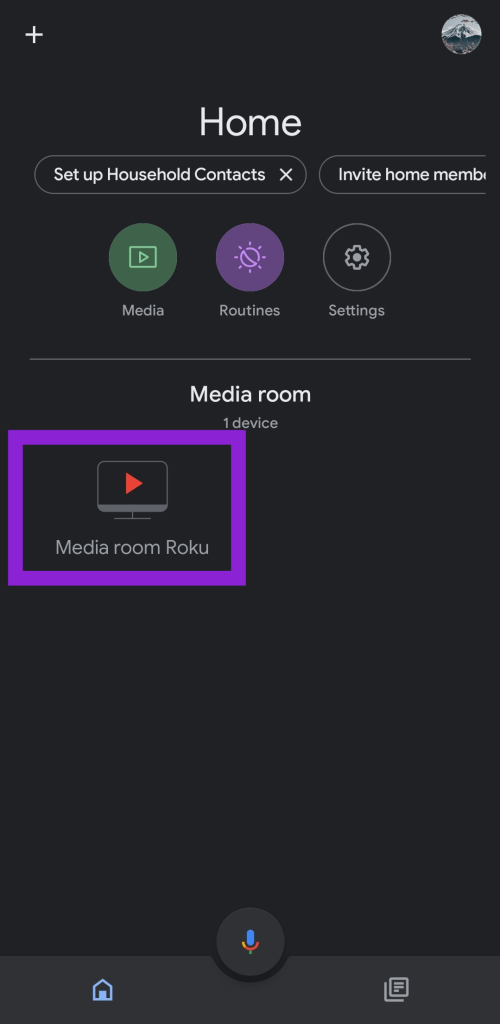
Στη συνέχεια, πατήστε στο γρανάζι Ρυθμίσεις στην επάνω δεξιά γωνία.
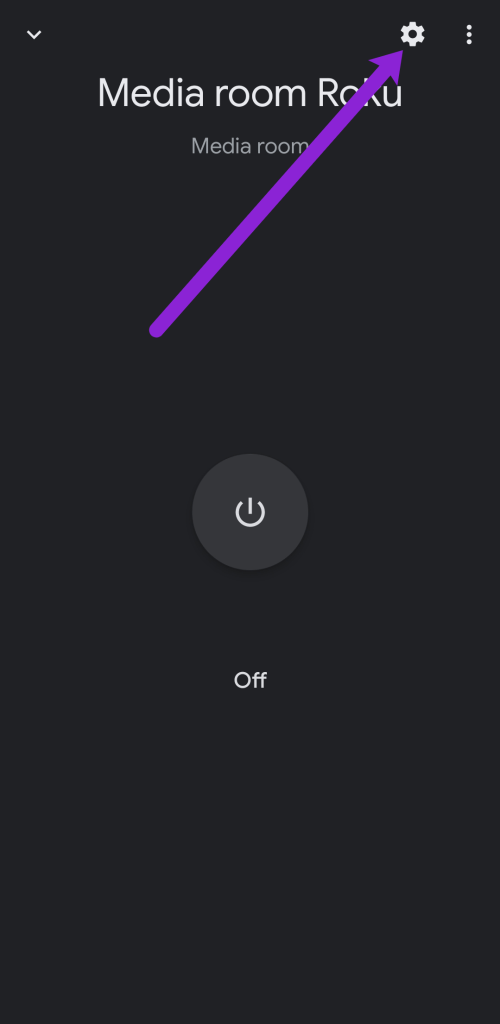
Τώρα, κάντε κύλιση προς τα κάτω και πατήστε «Αποσύνδεση [Συσκευή]».
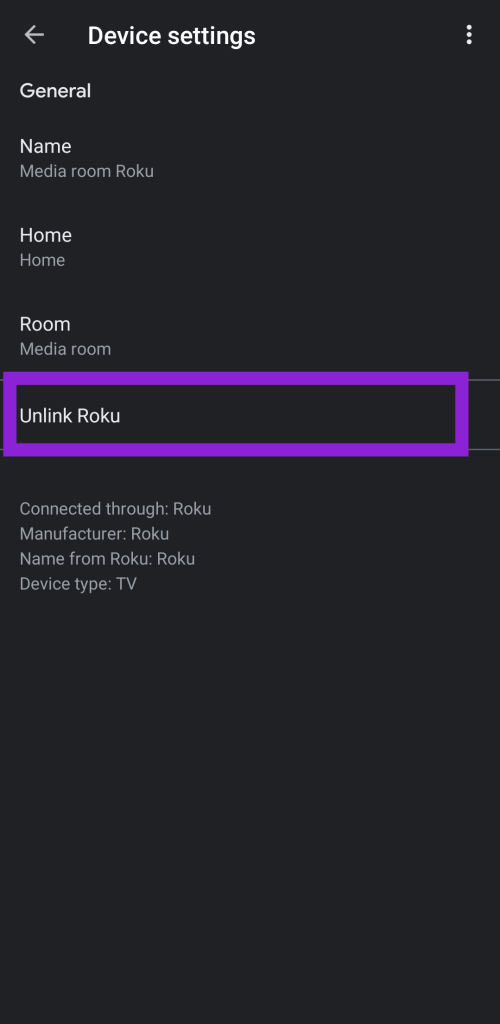
Ακολουθήστε τις οδηγίες για να διαγράψετε τη συσκευή σας. Θα συμπληρωθεί μια σελίδα και θα χρειαστεί να κάνετε κλικ στο όνομα της συσκευής σας άλλη μια φορά για να την αποσυνδέσετε. Μόλις τελειώσετε, επιστρέψτε στην αρχική οθόνη των εφαρμογών και βεβαιωθείτε ότι η συσκευή έχει φύγει.
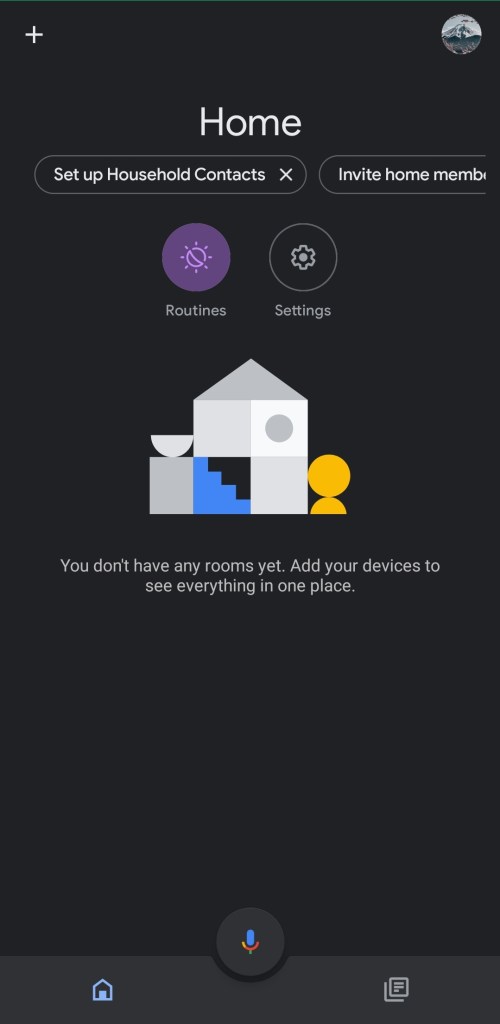
Αποσύνδεση του Κατασκευαστή Συσκευών
Το πρώτο βήμα για την κατάργηση των ανεπιθύμητων συσκευών από το Google Home είναι να αποσυνδέσετε τον κατασκευαστή τους από την εφαρμογή σας.
- Ανοίξτε την εφαρμογή Google Home και πατήστε το εικονίδιο Μενού στην επάνω δεξιά γωνία (τρεις κουκκίδες).
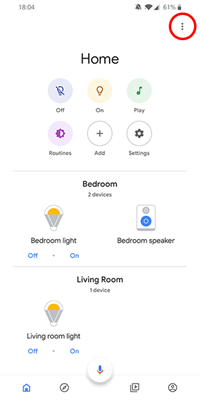
- Πατήστε στην επιλογή «Έλεγχος σπιτιού».

- Στην καρτέλα «Συσκευές», θα δείτε μια λίστα με τις συνδεδεμένες συσκευές σας. Πατήστε στο εικονίδιο Μενού στην επάνω δεξιά γωνία της οθόνης (τρεις κουκκίδες).
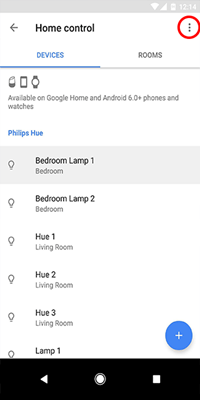
- Πατήστε στην επιλογή «Διαχείριση λογαριασμών» για να ανοίξετε τη λίστα των συνδεδεμένων υπηρεσιών.
- Στην ενότητα «Συνδεδεμένες υπηρεσίες», πατήστε στο όνομα του κατασκευαστή της συσκευής που θέλετε να αφαιρέσετε.
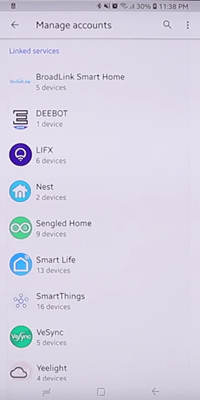
- Αυτό θα ανοίξει την οθόνη για αυτόν τον πάροχο υπηρεσιών. Πατήστε στην επιλογή «Αποσύνδεση λογαριασμού».
- Για επιβεβαίωση, πατήστε «Αποσύνδεση».
Εάν ακολουθήσατε τα παραπάνω βήματα, έχετε πλέον καταργήσει με επιτυχία όλες τις καταχωρήσεις στη λίστα Συσκευές που σχετίζονται με αυτόν τον κατασκευαστή.
Επανασύνδεση των Συσκευών
Για να επανασυνδέσετε τις αποσυνδεδεμένες συσκευές, απλώς ακολουθήστε την ίδια διαδικασία όπως όταν τις προσθέσατε για πρώτη φορά στην εφαρμογή. Πριν ξεκινήσετε, βεβαιωθείτε ότι είναι έτοιμες για σύζευξη συνδέοντας τις συσκευές στην πρίζα και συνδέοντάς τις στο Wi-Fi σας.
Ξεκινήστε ανοίγοντας την εφαρμογή Google Home και πατώντας «Προσθήκη» στην Αρχική οθόνη. Από εκεί, απλώς ακολουθήστε τα βήματα σαν να προσθέτετε τη συσκευή για πρώτη φορά. Μόλις επιλέξετε την πρώτη συσκευή, η εφαρμογή θα απαιτήσει να συνδεθείτε στον λογαριασμό που έχετε στον κατασκευαστή της συσκευής. Μετά από αυτό, η συσκευή θα εμφανιστεί στη λίστα "Συσκευές" και μπορείτε να προχωρήσετε στην προσθήκη των υπόλοιπων συσκευών που έχουν αφαιρεθεί.
Με αυτόν τον τρόπο καταφέρατε να αφαιρέσετε τυχόν ανεπιθύμητες συσκευές από την εφαρμογή Google Home, αφήνοντάς σας μια σαφή λίστα με αυτές που σκοπεύετε να χρησιμοποιήσετε.
Κρατήστε το σπίτι σας έξυπνο
Ας ελπίσουμε ότι καταφέραμε να σας βοηθήσουμε να αφαιρέσετε τις ανεπιθύμητες συσκευές από την εφαρμογή Google Home. Αυτό σίγουρα θα διατηρήσει την εμπειρία σε ικανοποιητικό επίπεδο και όλες οι συσκευές θα λειτουργούν. Και μπορεί ακόμη και να σκεφτείτε να φέρετε περισσότερη ψηφιακή βοήθεια στο σπίτι σας για να βελτιστοποιήσετε περαιτέρω την καθημερινότητά σας.
Έχετε κάποιες χρήσιμες συμβουλές για τη χρήση του Google Home; Κάποια έξυπνη συσκευή να προτείνετε; Παρακαλώ μοιραστείτε τα σχόλια για να μπορέσουμε όλοι να επωφεληθούμε από τη συζήτηση.